熟悉迅捷CAD编辑器软件吗?晓得批量打印彩色CAD图纸的操作吗?今天日在这就分享了迅捷CAD编辑器批量打印彩色CAD图纸的操作流程 ,一起来看看吧!
打开迅捷CAD编辑器,点击“文件”选项,然后点击“打印”按钮里“批量打印”功能。

进入批量打印界面,点击“添加文件”按钮,添加需要进行批量打印的CAD图纸。
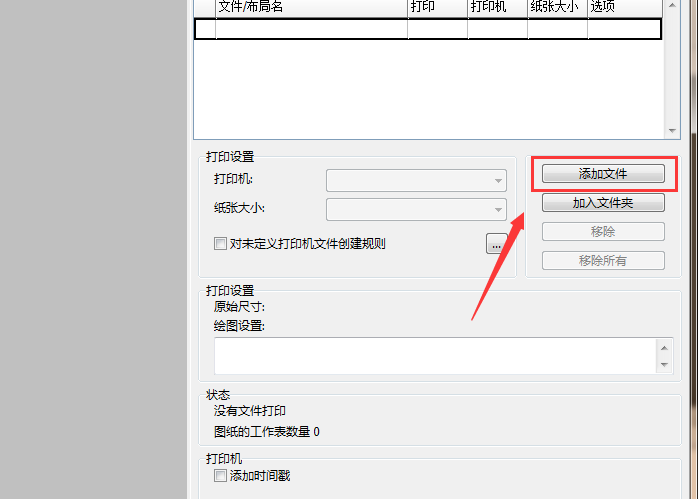
接着在上方“打印”选项中,将要打印的CAD图纸勾选出来
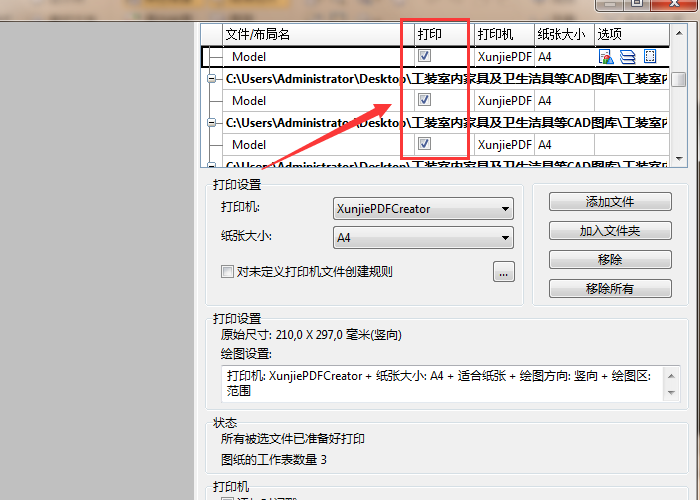
接下来点击“CAD文件选项”,并勾选CAD文件选项界面当中的“彩色打印”功能
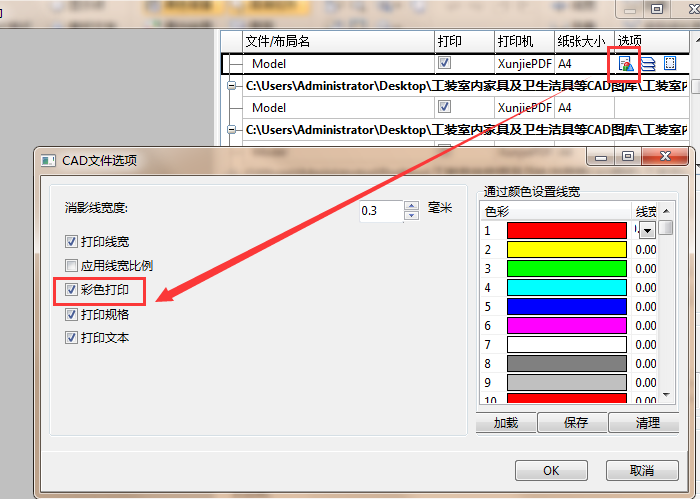
最后点“打印”按钮,软件就会批量打印彩色CAD图纸
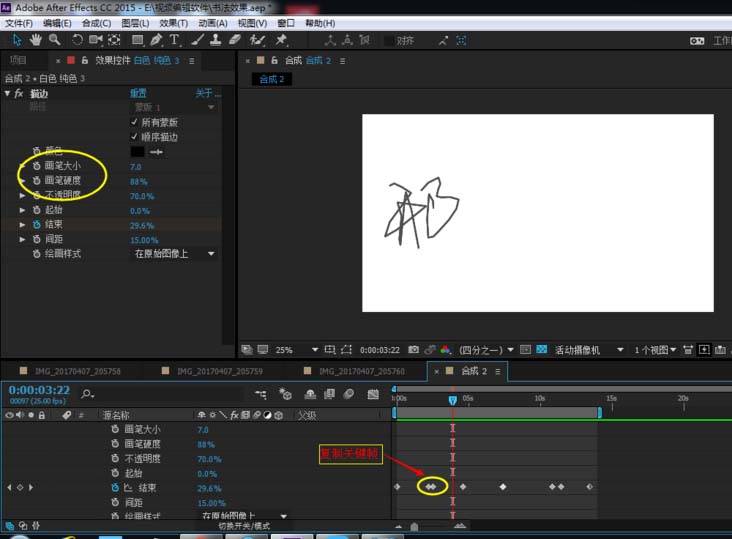
各位小伙伴们,看完上面的精彩内容,都清楚迅捷CAD编辑器批量打印彩色CAD图纸的操作流程 了吧!
- Dlss选什么模式?Dlss模式选择介绍
- Win11系统22H2怎么退回21H2?Win11 22H2退回旧版本的教程
- 你没有权限打开该文件,请向文件的所有者申请权限(Win10/Win11通用)
- 旧电脑运行很慢怎么解决?旧电脑怎么提高运行速度?
- Todesk远程可以听到对方说话吗?Todesk的介绍
- Edge浏览器地址栏的搜索推荐如何关闭?
- 雷神911如何重装Win11系统?雷神911重装Win11系统的教程
- Windows7怎么恢复出厂设置-Win7恢复出厂设置方法教学
- Win7精简版和旗舰版区别?Win7精简版和旗舰版详细介绍
- Win11 8g内存够用吗?Win11需要多大内存才够用
- Win10如何关闭通知中心图标?Win10通知中心图标关闭教程
- Win11弹出windows安全警报怎么关闭?Win11关闭windows安全警报教程分享
- 真我笔记本Air电脑怎么重装系统?真我笔记本Air电脑U盘重装系统教程
- Win11正式版如何下载?2023最新微软Win11 22H2正式版镜像文件下载
- 新配的电脑怎么装系统?新配的电脑快速装机教程
- 操作无法完成,因为文件已在windows资源管理器中打开怎么办?
- 电脑立体声混音要不要开?电脑立体声混音开启的方法
- WPS重复内容怎么筛选?WPS表格筛选重复内容的方法
- Win10玩原子之心闪退怎么办?Win10进不去原子之心的解决方法
- 管理员身份运行和普通运行有什么区别?管理员身份运行和普通运行的介绍
- 剪映电脑版字幕怎么统一调整大小和位置?
- Win10开机unknownharderror怎么办?Win10开机unknownharderror解决方法
- WPS表格右键菜单不显示怎么办?
- Win11蓝屏自动修复无法修复你的电脑解决方法分享
- Excel表格无法输入汉字,只能输入英文怎么办?
- 华硕天选3如何使用U盘重装系统?U盘重装华硕天选3系统的方法
- Win11总是自动安装软件怎么办?Win11后台自动安装软件解决方法
- Win7禁止安装声卡驱动怎么回事?Win7声卡驱动安装被阻止解决方法
- 炫龙T3TI电脑怎么重装Win10系统?炫龙T3TI一键重装Win10教学
- 小米电脑如何启动U盘重装系统?小米电脑U盘重装系统教程